转自 http://blog.csdn.net/chuchu521/article/details/7758338
要绘图,首先得调整画笔,待画笔调整好之后,再将图像绘制到画布上,这样才可以显示在手机屏幕上。Android 中的画笔是 Paint类,Paint 中包含了很多方法对其属性进行设置,主要方法如下:setAntiAlias: 设置画笔的锯齿效果。
setColor: 设置画笔颜色
setARGB: 设置画笔的a,r,p,g值。
setAlpha: 设置Alpha值
setTextSize: 设置字体尺寸。
setStyle: 设置画笔风格,空心或者实心。
setStrokeWidth: 设置空心的边框宽度。
getColor: 得到画笔的颜色
getAlpha: 得到画笔的Alpha值。
* Paint类介绍
*
* Paint即画笔,在绘图过程中起到了极其重要的作用,画笔主要保存了颜色,
* 样式等绘制信息,指定了如何绘制文本和图形,画笔对象有很多设置方法,
* 大体上可以分为两类,一类与图形绘制相关,一类与文本绘制相关。
*
* 1.图形绘制
* setARGB(int a,int r,int g,int b);
* 设置绘制的颜色,a代表透明度,r,g,b代表颜色值。
*
* setAlpha(int a);
* 设置绘制图形的透明度。
*
* setColor(int color);
* 设置绘制的颜色,使用颜色值来表示,该颜色值包括透明度和RGB颜色。
*
* setAntiAlias(boolean aa);
* 设置是否使用抗锯齿功能,会消耗较大资源,绘制图形速度会变慢。
*
* setDither(boolean dither);
* 设定是否使用图像抖动处理,会使绘制出来的图片颜色更加平滑和饱满,图像更加清晰
*
* setFilterBitmap(boolean filter);
* 如果该项设置为true,则图像在动画进行中会滤掉对Bitmap图像的优化操作,加快显示
* 速度,本设置项依赖于dither和xfermode的设置
*
* setMaskFilter(MaskFilter maskfilter);
* 设置MaskFilter,可以用不同的MaskFilter实现滤镜的效果,如滤化,立体等 *
* setColorFilter(ColorFilter colorfilter);
* 设置颜色过滤器,可以在绘制颜色时实现不用颜色的变换效果
*
* setPathEffect(PathEffect effect);
* 设置绘制路径的效果,如点画线等
*
* setShader(Shader shader);
* 设置图像效果,使用Shader可以绘制出各种渐变效果
*
* setShadowLayer(float radius ,float dx,float dy,int color);
* 在图形下面设置阴影层,产生阴影效果,radius为阴影的角度,dx和dy为阴影在x轴和y轴上的距离,color为阴影的颜色
*
* setStyle(Paint.Style style);
* 设置画笔的样式,为FILL,FILL_OR_STROKE,或STROKE
*
* setStrokeCap(Paint.Cap cap);
* 当画笔样式为STROKE或FILL_OR_STROKE时,设置笔刷的图形样式,如圆形样式
* Cap.ROUND,或方形样式Cap.SQUARE
*
* setSrokeJoin(Paint.Join join);
* 设置绘制时各图形的结合方式,如平滑效果等
*
* setStrokeWidth(float width);
* 当画笔样式为STROKE或FILL_OR_STROKE时,设置笔刷的粗细度
*
* setXfermode(Xfermode xfermode);
* 设置图形重叠时的处理方式,如合并,取交集或并集,经常用来制作橡皮的擦除效果
*
* 2.文本绘制
* setFakeBoldText(boolean fakeBoldText);
* 模拟实现粗体文字,设置在小字体上效果会非常差
*
* setSubpixelText(boolean subpixelText);
* 设置该项为true,将有助于文本在LCD屏幕上的显示效果
*
* setTextAlign(Paint.Align align);
* 设置绘制文字的对齐方向
*
* setTextScaleX(float scaleX);
* 设置绘制文字x轴的缩放比例,可以实现文字的拉伸的效果
*
* setTextSize(float textSize);
* 设置绘制文字的字号大小
*
* setTextSkewX(float skewX);
* 设置斜体文字,skewX为倾斜弧度
*
* setTypeface(Typeface typeface);
* 设置Typeface对象,即字体风格,包括粗体,斜体以及衬线体,非衬线体等
*
* setUnderlineText(boolean underlineText);
* 设置带有下划线的文字效果
*
* setStrikeThruText(boolean strikeThruText);
* 设置带有删除线的效果
Canvas
当我们调整好画笔之后,现在需要绘制到画布上,这就得用Canvas类了。在Android中既然把Canvas当做画布,那么就可以在画布上绘制我们想要的任何东西。除了在画布上绘制之外,还需要设置一些关于画布的属性,比如,画布的颜色、尺寸等。下面来分析Android中Canvas有哪些功能,Canvas提供了如下一些方法:
Canvas(): 创建一个空的画布,可以使用setBitmap()方法来设置绘制具体的画布。
Canvas(Bitmap bitmap): 以bitmap对象创建一个画布,则将内容都绘制在bitmap上,因此bitmap不得为null。
Canvas(GL gl): 在绘制3D效果时使用,与OpenGL相关。
drawColor: 设置Canvas的背景颜色。
setBitmap: 设置具体画布。
clipRect: 设置显示区域,即设置裁剪区。
isOpaque:检测是否支持透明。
rotate: 旋转画布
setViewport: 设置画布中显示窗口。
skew: 设置偏移量。
drawRect(RectF rect, Paint paint) //绘制区域,参数一为RectF一个区域
drawPath(Path path, Paint paint) //绘制一个路径,参数一为Path路径对象
drawBitmap(Bitmap bitmap, Rect src, Rect dst, Paint paint) //贴图,参数一就是我们常规的Bitmap对象,参数二是源区域(这里是bitmap),参数三是目标区域(应该在canvas的位置和大小),参数四是Paint画刷对象,因为用到了缩放和拉伸的可能,当原始Rect不等于目标Rect时性能将会有大幅损失。
drawLine(float startX, float startY, float stopX, float stopY, Paintpaint) //画线,参数一起始点的x轴位置,参数二起始点的y轴位置,参数三终点的x轴水平位置,参数四y轴垂直位置,最后一个参数为Paint 画刷对象。
drawPoint(float x, float y, Paint paint) //画点,参数一水平x轴,参数二垂直y轴,第三个参数为Paint对象。
drawText(String text, float x, floaty, Paint paint) //渲染文本,Canvas类除了上面的还可以描绘文字,参数一是String类型的文本,参数二x轴,参数三y轴,参数四是Paint对象。
drawOval(RectF oval, Paint paint)//画椭圆,参数一是扫描区域,参数二为paint对象;
drawArc(RectF oval, float startAngle, float sweepAngle, boolean useCenter, Paint paint)//画弧,
参数一是RectF对象,一个矩形区域椭圆形的界限用于定义在形状、大小、电弧,参数二是起始角(度)在电弧的开始,
参数三扫描角(度)开始顺时针测量的,参数四是如果这是真的话,包括椭圆中心的电弧,并关闭它,如果它是假这将是一个弧线,参数五是Paint对象;
2、直接看案例
看一下效果图:
在此案例中我们用到的是自定义view类;
CustomActivity.java
- public class CustomActivity extends Activity {
- @Override
- public void onCreate(Bundle savedInstanceState) {
- super.onCreate(savedInstanceState);
- setContentView(R.layout.main);
- init();
- }
- private void init() {
- LinearLayout layout=(LinearLayout) findViewById(R.id.root);
- final DrawView view=new DrawView(this);
- view.setMinimumHeight(500);
- view.setMinimumWidth(300);
- //通知view组件重绘
- view.invalidate();
- layout.addView(view);
- }
- }
重要的类自定义View组件要重写View组件的onDraw(Canvase)方法,接下来是在该 Canvas上绘制大量的几何图形,点、直线、弧、圆、椭圆、文字、矩形、多边形、曲线、圆角矩形,等各种形状!
- public class DrawView extends View {
- public DrawView(Context context) {
- super(context);
- }
- @Override
- protected void onDraw(Canvas canvas) {
- super.onDraw(canvas);
- /*
- * 方法 说明 drawRect 绘制矩形 drawCircle 绘制圆形 drawOval 绘制椭圆 drawPath 绘制任意多边形
- * drawLine 绘制直线 drawPoin 绘制点
- */
- // 创建画笔
- Paint p = new Paint();
- p.setColor(Color.RED);// 设置红色
- canvas.drawText("画圆:", 10, 20, p);// 画文本
- canvas.drawCircle(60, 20, 10, p);// 小圆
- p.setAntiAlias(true);// 设置画笔的锯齿效果。 true是去除,大家一看效果就明白了
- canvas.drawCircle(120, 20, 20, p);// 大圆
- canvas.drawText("画线及弧线:", 10, 60, p);
- p.setColor(Color.GREEN);// 设置绿色
- canvas.drawLine(60, 40, 100, 40, p);// 画线
- canvas.drawLine(110, 40, 190, 80, p);// 斜线
- //画笑脸弧线
- p.setStyle(Paint.Style.STROKE);//设置空心
- RectF oval1=new RectF(150,20,180,40);
- canvas.drawArc(oval1, 180, 180, false, p);//小弧形
- oval1.set(190, 20, 220, 40);
- canvas.drawArc(oval1, 180, 180, false, p);//小弧形
- oval1.set(160, 30, 210, 60);
- canvas.drawArc(oval1, 0, 180, false, p);//小弧形
- canvas.drawText("画矩形:", 10, 80, p);
- p.setColor(Color.GRAY);// 设置灰色
- p.setStyle(Paint.Style.FILL);//设置填满
- canvas.drawRect(60, 60, 80, 80, p);// 正方形
- canvas.drawRect(60, 90, 160, 100, p);// 长方形
- canvas.drawText("画扇形和椭圆:", 10, 120, p);
- /* 设置渐变色 这个正方形的颜色是改变的 */
- Shader mShader = new LinearGradient(0, 0, 100, 100,
- new int[] { Color.RED, Color.GREEN, Color.BLUE, Color.YELLOW,
- Color.LTGRAY }, null, Shader.TileMode.REPEAT); // 一个材质,打造出一个线性梯度沿著一条线。
- p.setShader(mShader);
- // p.setColor(Color.BLUE);
- RectF oval2 = new RectF(60, 100, 200, 240);// 设置个新的长方形,扫描测量
- canvas.drawArc(oval2, 200, 130, true, p);
- // 画弧,第一个参数是RectF:该类是第二个参数是角度的开始,第三个参数是多少度,第四个参数是真的时候画扇形,是假的时候画弧线
- //画椭圆,把oval改一下
- oval2.set(210,100,250,130);
- canvas.drawOval(oval2, p);
- canvas.drawText("画三角形:", 10, 200, p);
- // 绘制这个三角形,你可以绘制任意多边形
- Path path = new Path();
- path.moveTo(80, 200);// 此点为多边形的起点
- path.lineTo(120, 250);
- path.lineTo(80, 250);
- path.close(); // 使这些点构成封闭的多边形
- canvas.drawPath(path, p);
- // 你可以绘制很多任意多边形,比如下面画六连形
- p.reset();//重置
- p.setColor(Color.LTGRAY);
- p.setStyle(Paint.Style.STROKE);//设置空心
- Path path1=new Path();
- path1.moveTo(180, 200);
- path1.lineTo(200, 200);
- path1.lineTo(210, 210);
- path1.lineTo(200, 220);
- path1.lineTo(180, 220);
- path1.lineTo(170, 210);
- path1.close();//封闭
- canvas.drawPath(path1, p);
- /*
- * Path类封装复合(多轮廓几何图形的路径
- * 由直线段*、二次曲线,和三次方曲线,也可画以油画。drawPath(路径、油漆),要么已填充的或抚摸
- * (基于油漆的风格),或者可以用于剪断或画画的文本在路径。
- */
- //画圆角矩形
- p.setStyle(Paint.Style.FILL);//充满
- p.setColor(Color.LTGRAY);
- p.setAntiAlias(true);// 设置画笔的锯齿效果
- canvas.drawText("画圆角矩形:", 10, 260, p);
- RectF oval3 = new RectF(80, 260, 200, 300);// 设置个新的长方形
- canvas.drawRoundRect(oval3, 20, 15, p);//第二个参数是x半径,第三个参数是y半径
- //画贝塞尔曲线
- canvas.drawText("画贝塞尔曲线:", 10, 310, p);
- p.reset();
- p.setStyle(Paint.Style.STROKE);
- p.setColor(Color.GREEN);
- Path path2=new Path();
- path2.moveTo(100, 320);//设置Path的起点
- path2.quadTo(150, 310, 170, 400); //设置贝塞尔曲线的控制点坐标和终点坐标
- canvas.drawPath(path2, p);//画出贝塞尔曲线
- //画点
- p.setStyle(Paint.Style.FILL);
- canvas.drawText("画点:", 10, 390, p);
- canvas.drawPoint(60, 390, p);//画一个点
- canvas.drawPoints(new float[]{60,400,65,400,70,400}, p);//画多个点
- //画图片,就是贴图
- Bitmap bitmap = BitmapFactory.decodeResource(getResources(), R.drawable.ic_launcher);
- canvas.drawBitmap(bitmap, 250,360, p);
- }
- }





















 11万+
11万+











 被折叠的 条评论
为什么被折叠?
被折叠的 条评论
为什么被折叠?








